Hoe een back-up te maken en het register te herstellen in Windows 11/10
Voordat u in het Windows-register(Windows Registry) gaat werken , is het altijd een goed idee om er eerst een back-up van te maken, zodat u de mogelijkheid heeft om te herstellen, mocht er iets misgaan. Dit artikel toont de verschillende manieren om een back-up te maken en het Windows-register(Windows Registry) of de bijbehorende Hives te herstellen.
Locatie van registerback-upbestand
Windows 11/10/8/7 bevat een geplande taak die regelmatig back-ups van het Windows-register(Windows Registry) maakt wanneer het systeem inactief is. Deze back-ups worden op de volgende locatie geplaatst, die wordt gebruikt bij de bewerking Systeemherstel(System Restore) :
C:\Windows\System32\config\RegBack
Lezen: (Read: )Waar bevinden de Windows-registerbestanden zich ?
Back(Backup) -up en herstel register(Restore Registry) in Windows 11/10
Voordat u begint, is het een goed idee om eerst een systeemherstelpunt te maken .
Back-up register
U kunt uw register(Registry) opslaan of een back-up maken met Regedit of de Register-editor(Registry Editor) in Windows . Open het vak Uitvoeren(Run) , typ regedit en druk op Enter om de Register-editor te openen .
Om een back-up van het volledige register(back up the complete Registry) te maken , opent u Regedit , selecteert u Computer en klikt u er met de rechtermuisknop op. Selecteer nu Exporteren(Export) . Geef het bestand een naam en stel een locatie in waar u het wilt opslaan.
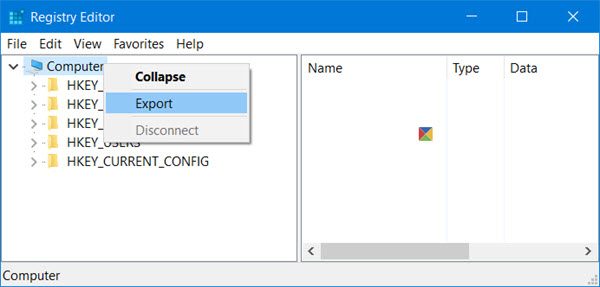
De volledige registerback-up wordt opgeslagen als een .reg-bestand.
Om een back-up van een deel van het register(back up a part of the Registry) te maken , navigeert u naar de registersleutel of Hive(Registry key or Hive) die u wilt. Klik op File > Export om er een back-up van te maken .
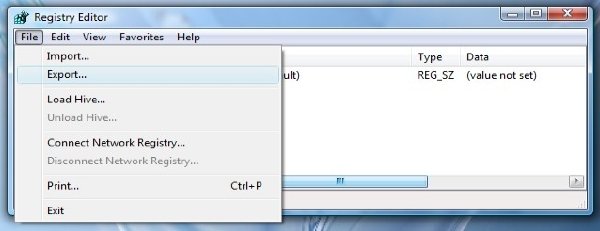
U kunt uw register in de volgende formaten opslaan of er een back-up van maken:
- Een .reg-registratiebestand,
- Register Hive-bestanden(Registry Hive Files) . Slaat een binaire afbeelding op
- Tekstbestanden(Text Files) die kunnen worden gelezen in Kladblok(Notepad)
- Het oudere Win9x/NT4-formaat.

Selecteer uw exportbereik(Export range) en Opslaan als(Save as) type en klik op Opslaan(Save) om de back-up op te slaan.
Lezen(Read) : Het register herstellen met de opdrachtprompt(restore the Registry using Command Prompt) .
Registersleutels(Registry Keys) waarvan geen back-up wordt gemaakt wanneer u een systeemherstelpunt maakt

Het grootste deel van het register wordt geback-upt wanneer u een systeemherstelpunt maakt. Ik zeg het meest omdat de sleutels die niet zijn inbegrepen, worden vermeld op:
HKEY_LOCAL_MACHINE\System\ControlSet001\Control\BackupRestore\KeysNotToRestore
Wanneer en waarom slaat Windows het register automatisch op
Het Windows -besturingssysteem slaat het register automatisch op, elke keer dat er een systeemherstelpunt wordt gemaakt - automatisch of handmatig door u.
Dit is handig, want wanneer u uw computer terugzet naar een eerder punt, heeft het besturingssysteem ook de oude registerback-up nodig om een werkende herstelde computer te maken. Het is niet alleen belangrijk om de bestanden te herstellen, maar evenzeer, zo niet belangrijker, om ook het geback-upte register te herstellen. Dat is wanneer en waarom Windows het (Windows)register(Registry) automatisch opslaat .
Een systeemherstel heeft invloed op uw systeembestanden, programma's en registerinstellingen(System Restore will affect your system files, programs, and registry settings) . Het kan ook wijzigingen aanbrengen in scripts, batchbestanden en andere typen uitvoerbare bestanden op uw Windows - computer. Dus alle wijzigingen die in deze bestanden zijn aangebracht, worden ongedaan gemaakt. Systeemherstel(System Restore) heeft geen invloed op uw map Documenten of persoonlijke bestanden zoals foto's, e-mails, enz., maar het kan zijn dat u bestanden op uw bureaublad kwijtraakt. Dus misschien wilt u uw persoonlijke documenten van uw bureaublad naar een veilige locatie verplaatsen voordat u een systeemherstel(System Restore) uitvoert .
Lezen(Read) : Laat Windows automatisch een back-up maken van het register .
Het register herstellen
Om het register van een geëxporteerde component te herstellen, selecteert u in het linkerdeelvenster van de Register-editor(Registry Editor) de gewenste registersleutel(Registry) waar u het herstel wilt uitvoeren.
Klik vervolgens op Files > Import in het menu Bestand . (File)Navigeer(Navigate) naar het back-upbestand. Klik op OK(Click OK) bij de bevestigingsvraag.
Als alternatief kunt u ook gewoon dubbelklikken op het geback-upte .reg-bestand om het direct toe te voegen.(Alternatively, you can also simply double-click the backed up .reg file, to directly add it.)
Als je dit een beetje moeilijk vindt, kun je altijd gratis tools gebruiken om hetzelfde te bereiken.
Lees(Read) : Hoe een beschadigd of beschadigd register te repareren(How to repair corrupted or damaged Registry) .
Gratis registerback-upsoftware
- RegBack is een gratis registerback(Registry) -upsoftware waarmee u binnen enkele seconden een back-up kunt maken van het Windows-register en het kunt herstellen.(Windows Registry)
- ERUNTgui is een grafische gebruikersinterface voor het populaire registerback-up- en herstelprogramma ERUNT en NTREGOPT .
- Registrar Met Registerbeheer(Registrar Registry Manager) kunt u eenvoudig het Windows-register(Windows Registry) beheren .
Related posts
Back-up maken en herstellen van Quick Access-mappen in Windows 11/10
Hoe een back-up te maken of standaard energiebeheerschema's te herstellen in Windows 11/10
Gratis Driver Backup & Restore-software voor Windows 11/10
Hoe een back-up te maken en stuurprogramma's te herstellen in Windows 11/10
Vorige versies van bestanden en mappen herstellen in Windows 11/10
Hoe het register te herstellen met behulp van de opdrachtprompt in Windows 11/10
Hoe REGEDIT te resetten naar standaard in Windows 11/10
Hoe maak je een back-up en herstel je de app-instellingen van Foto's in Windows 10
Systeemherstelfout 0x80070002, STATUS_WAIT_2 op Windows 11/10
Back-up en herstel GPU-voorkeuren voor apps in Windows 11/10
De aanmeldingsoptie voor beeldwachtwoord uitschakelen in Windows 11/10
Beste gratis beeld-, herstel- en back-upsoftware voor Windows 11/10
RegCool is geavanceerde Register-editorsoftware voor Windows 11/10
MBR-back-up: back-up, herstel Master Boot Record in Windows 10
Hoe een back-up te maken van apparaatstuurprogramma's en deze te herstellen in Windows 10
Apparaatstuurprogramma's exporteren en back-uppen met PowerShell in Windows 11/10
Schakel Windows-sleutel of WinKey uit in Windows 11/10
Register-editor opent niet, crasht of werkt niet meer in Windows 11/10
Groepsbeleid Registerlocatie in Windows 11/10
Het tabblad OneDrive Backup ontbreekt in Instellingen in Windows 11/10
